Якщо фотографія перестала відкриватися, а система видає помилку, цілком ймовірно, що пошкодився файл, який зберігає дані про зображення. Однак це ще не означає, що його не можна відновити, адже існують спеціальні програми для цих цілей.
RS File Repair
Перша програма, яку ми розглянемо в цій статті, є відмінним варіантом для рядових користувачів. Зручний Майстер відновлення дозволяє «полагодити» будь-які пошкоджені зображення в кілька кроків навіть тим, хто вперше запустив додаток і не розбирається в його функціональності. Є і розширений режим, відповідний для просунутих користувачів і включає в себе два методи роботи: «Аналіз» і «Дослідження». Перший являє собою поверхневу перевірку фотографії, а другий - більш ретельну, що займає більше часу.
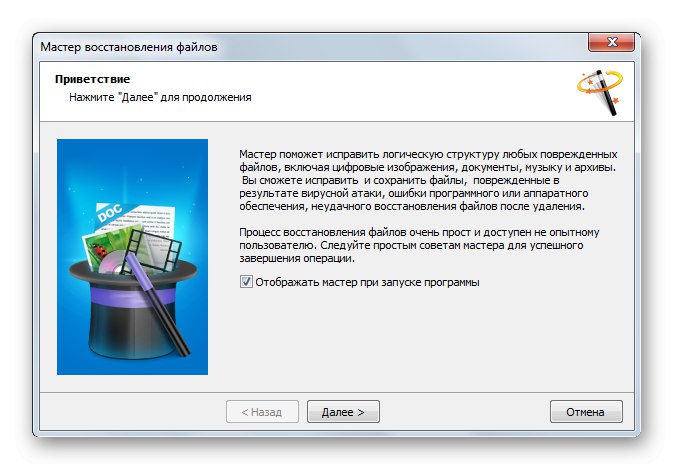
Незалежно від того, який режим був обраний, після аналізу файлів пропонується скористатися функцією «Полагодити» в навігаційному меню програми. Варто відзначити наявність блоку попереднього перегляду з простими інструментами редагування (масштабування, поворот, обрізка). RS File Repair повністю переведений на російську мову і оснащений докладною документацією, але вимагає покупки ліцензії.
Hetman File Repair
Hetman File Repair - зручне рішення для швидкого відновлення пошкоджених графічних файлів. Дуже добре підходить у всіх випадках, коли виникають будь-які збої з зображеннями: перестають відкриватися, видають помилку, відображаються з спотвореннями або в мініатюрному розмірі. Алгоритм програми сканує внутрішню структуру файлу і ефективно виявляє проблеми в ній, після чого успішно виправляє їх. Самі розробники заявляють, що найкраще використовувати File Repair після невдалого відновлення даних, вірусної атаки або збоїв файлової системи жорсткого диска або іншого носія.
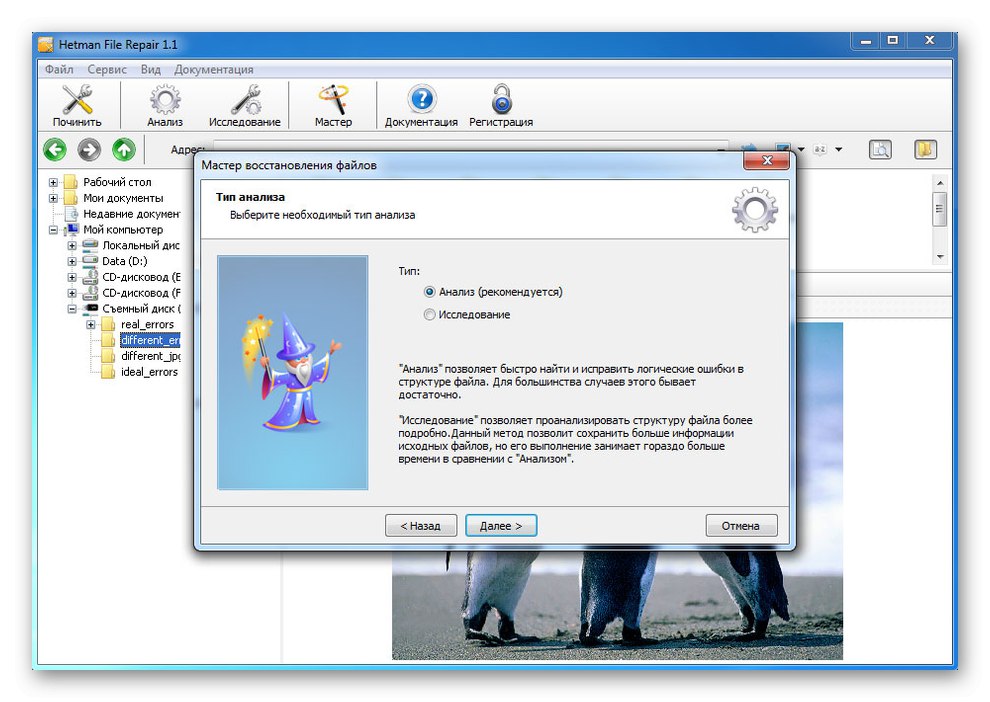
Підтримуються наступні формати: JPEG, JFIF, TIFF, FAX, G3, G4, PNG, BMP, DIB і RLE. Якщо файл стиснутий, допускаються наступні алгоритми: LZW, PackBit, CCITT, 1D 2, Group 3 Fax 3, Group 4 Fax і LZ77. Як і в попередньому випадку, передбачений зручний блок попереднього перегляду. Перед збереженням користувач може ознайомитися з зображенням як в графічному форматі, так і в шістнадцятковому. Розглянутий софт є платним, в Росії його вартість становить 999 рублів. Ознайомча версія дозволяє вивчити можливості Hetman File Repair без збереження відновленого файлу на комп'ютер.
Завантажити останню версію Hetman File Repair з офіційного сайту
Picture Doctor
Picture Doctor - ще один платний софт, який працює з пошкодженими файлами зображень в форматах JPEG і PSD. При цьому відновлені фотографії будуть збережені на комп'ютер у вигляді BMP. Максимально простий інтерфейс орієнтований на початківців користувачів, які можуть просто запустити утиліту і працювати з нею без інструкції, адже її робочий простір оснащено тільки найнеобхіднішим.
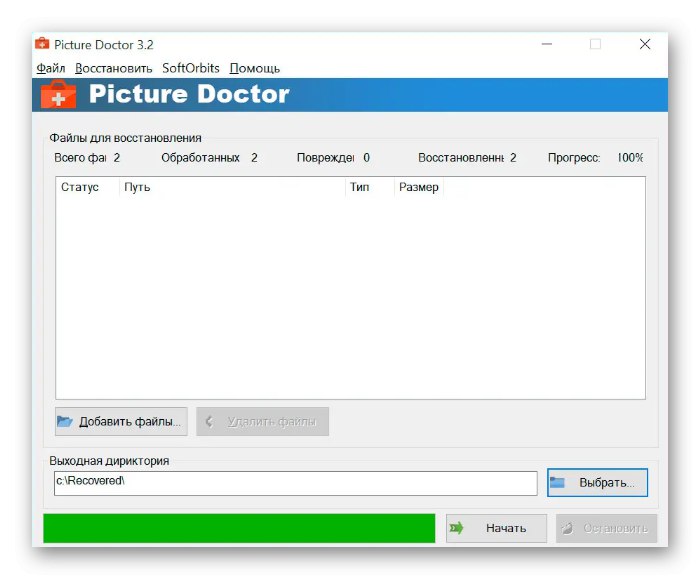
Підтримується обробка об'єктів в пакетному режимі. Не можна не відзначити просунуті алгоритми для формату PSD. Додаток відновлює не тільки оригінальний розмір і колірну палітру самої картинки, а й повертає шари для подальшої обробки в Adobe Photoshop. Picture Doctor є платним рішенням, однак є безкоштовна демо-версія. Оскільки розробкою займається команда російських розробників, інтерфейс зроблений російською мовою.
Завантажити останню версію Picture Doctor з офіційного сайту
PixRecovery
PixRecovery теж орієнтована на початківців користувачів, адже в ній передбачено докладний Майстер «лагодження» з покрокової налаштуванням параметрів. Підтримуються наступні формати: JPEG, GIF, BMP, TIFF, PNG і RAW. Відновлений файл можна зберегти або в розширенні BMP, або в вихідному на вибір користувача. Що стосується формату RAW (фотографії з цифрових камер), підтримуються всі сучасні пристрої від відомих виробників: Sony, Canon, Kodak, Nikon, Panasonic, Epson і ін.
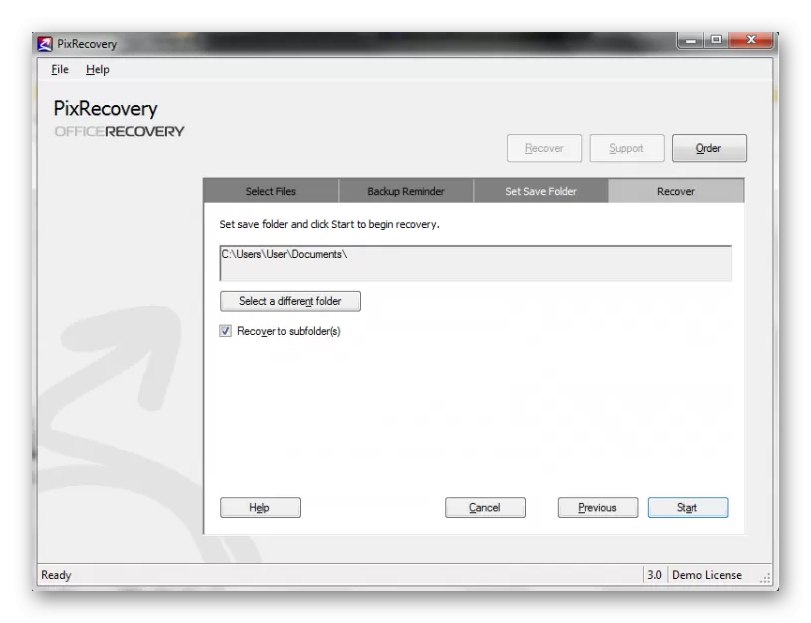
Відновлення відбувається в чотири етапи: вибір вихідних файлів, створення резервних копій, вказівка вихідний директорії і, власне, процес відновлення. Якщо складно розібратися з принципами роботи PixRecovery, можна скористатися докладним керівництвом від розробників. Однак воно, як і весь інтерфейс програми, написаний англійською мовою. Програма поширюється на платній основі, але є ознайомча версія з обмеженою функціональністю.
Завантажити останню версію PixRecovery з офіційного сайту
JPEG Recovery
Як зрозуміло з назви, це рішення працює тільки з файлами формату JPEG. Досить вибрати папку, в якій містяться шукані фотографії, і натиснути «Scan», Після чого вони з'являться в робочому вікні. Користувач може ознайомитися зі слайдами і вибрати ті, які потрібно «залатати». Вихідні параметри дозволяють вказати префікс для збережених об'єктів і вибрати шлях їх збереження.
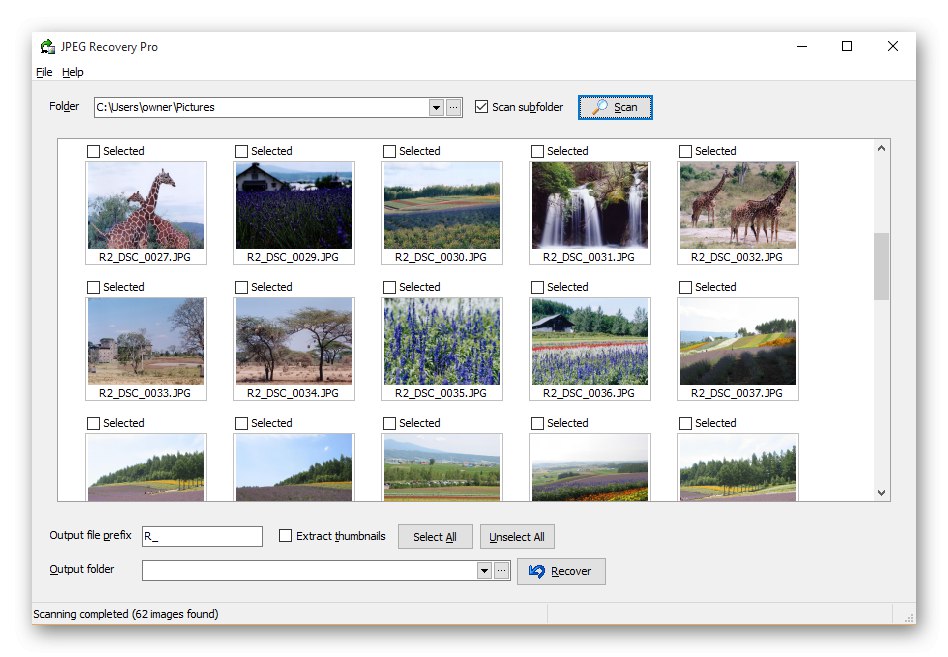
Не можна не відзначити вбудований редактор, призначений для «запущених» випадків. Якщо автоматичні алгоритми програми не справляються, можна обробити зображення вручну: вказати контрольні точки, видалити або вставити пікселі між ними, масштабувати картинку для виділення кожного пікселя і т. Д. В налаштуваннях встановлюється відповідне розширення: JPG, CRW, CR2, NEF, PEF, RAF, X3F, ORF, SRF, MRW, DCR, THM, JPE, K25 і DNG. Для роботи з іншими форматами JPEG Recovery не підходить.
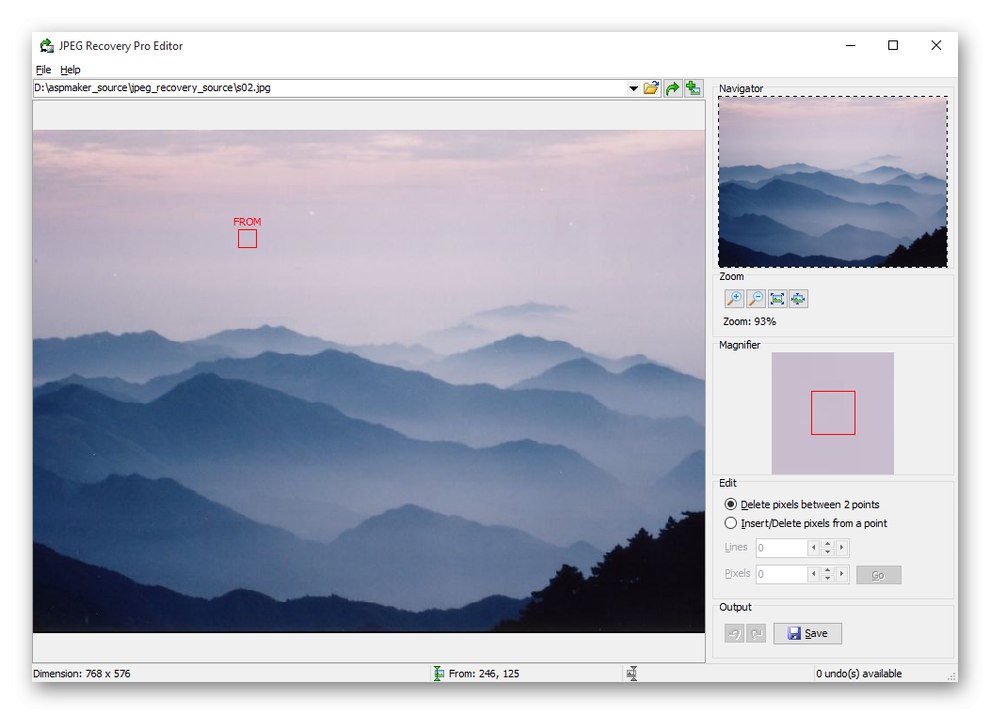
Незважаючи на відсутність російськомовного інтерфейсу, програма відмінно підійде навіть для початківців користувачів, адже вся процедура виконується на інтуїтивному рівні. Поширюється вона на платній основі, має досить значний цінник, тому підійде не для всіх.
Завантажити останню версію JPEG Recovery з офіційного сайту
Ми розглянули кращі програми, що дозволяють легко відновити пошкоджені файли зображень. Досить складно знайти ефективне та безкоштовне рішення цього завдання, але на щастя у всіх є демо-версія для разових потреб.